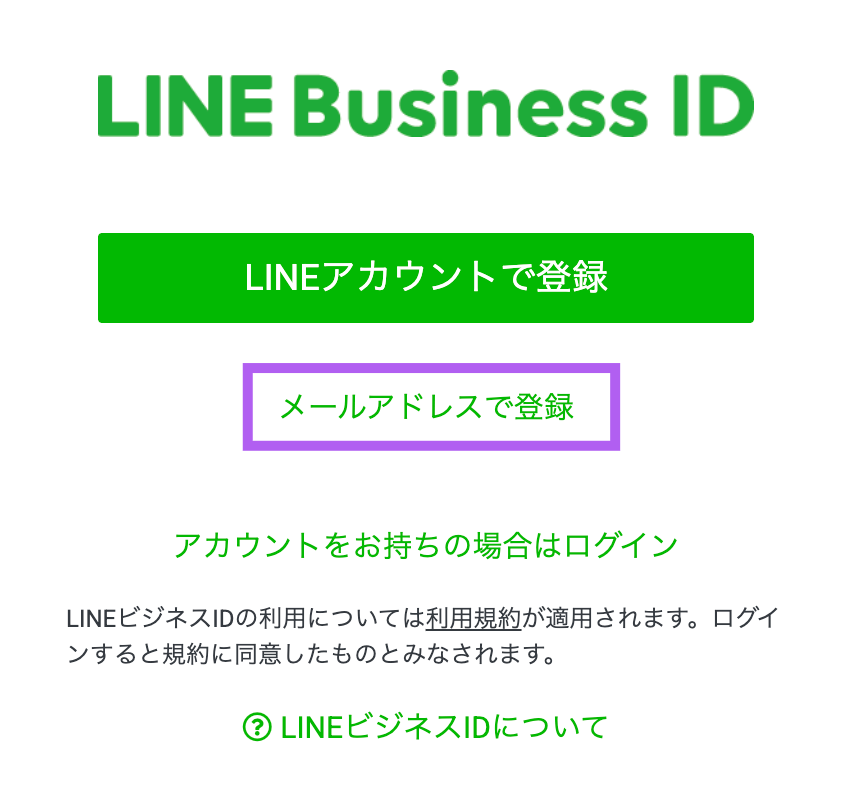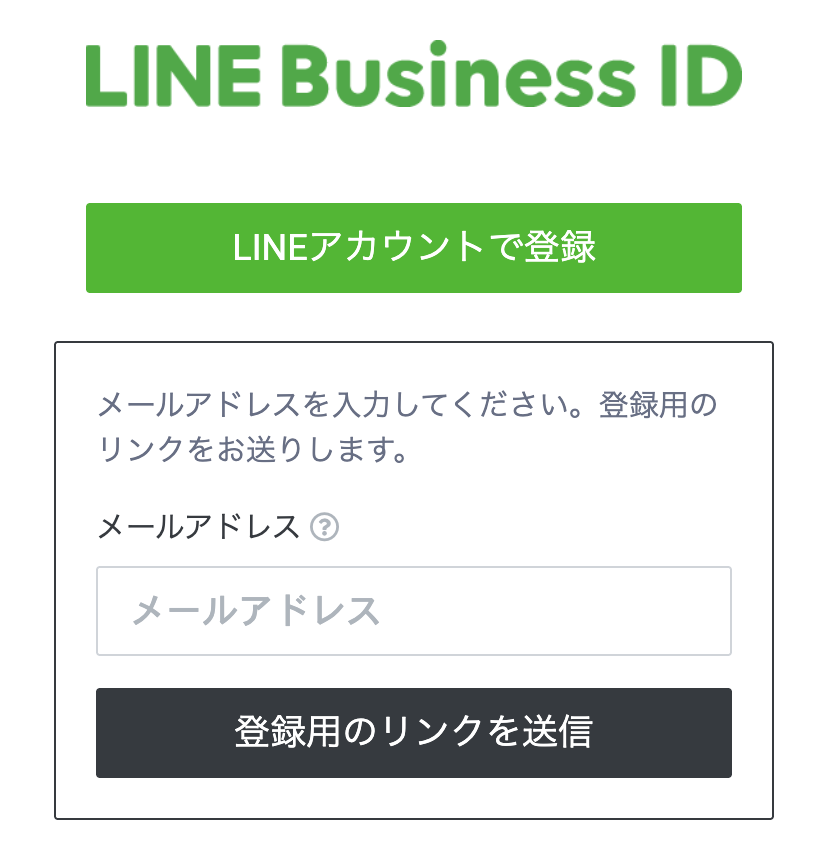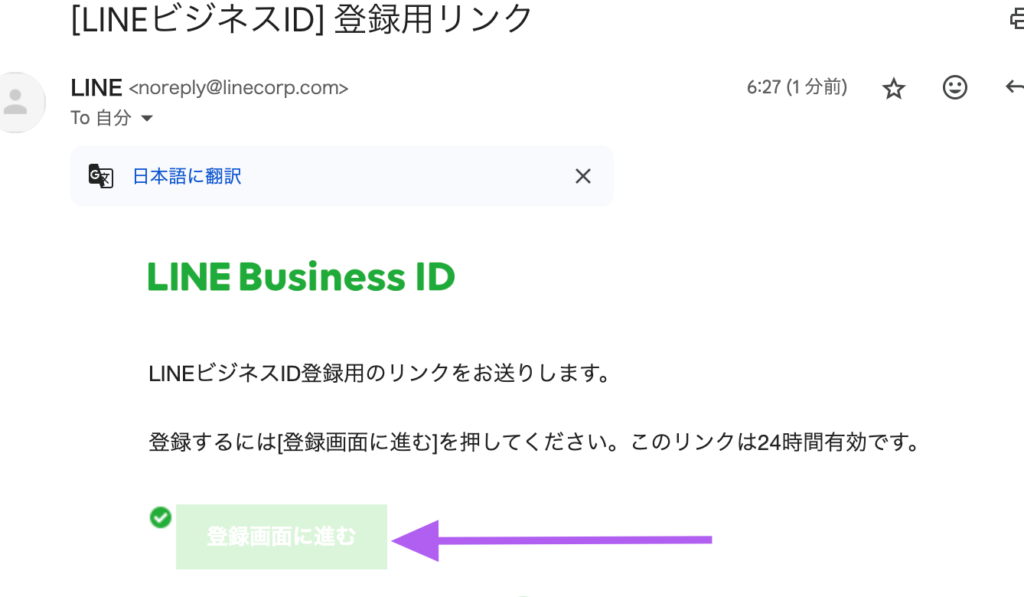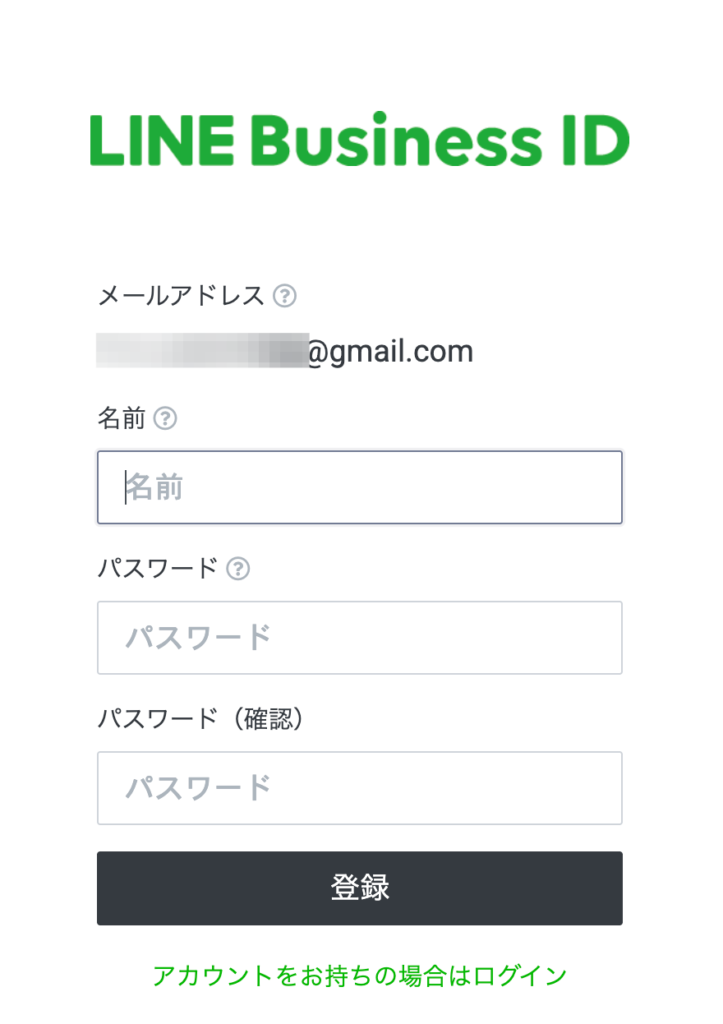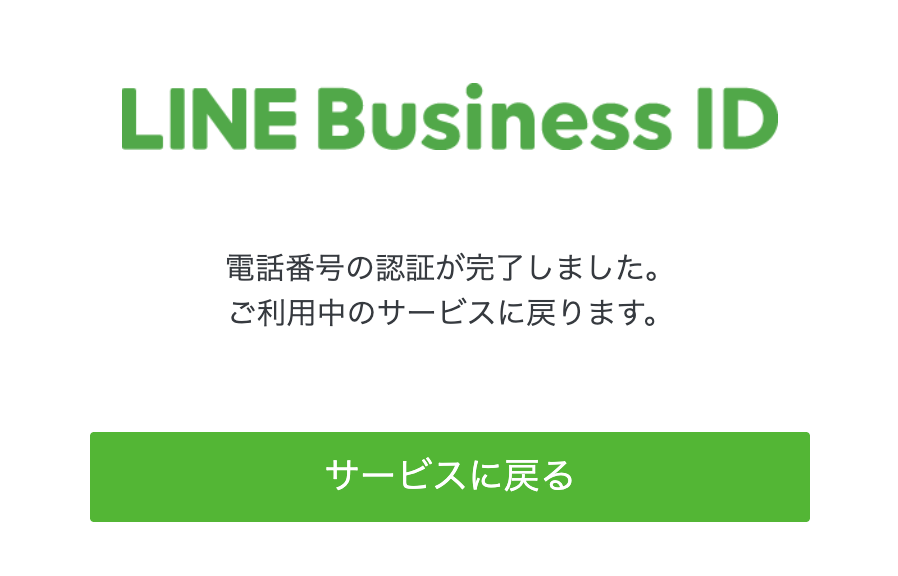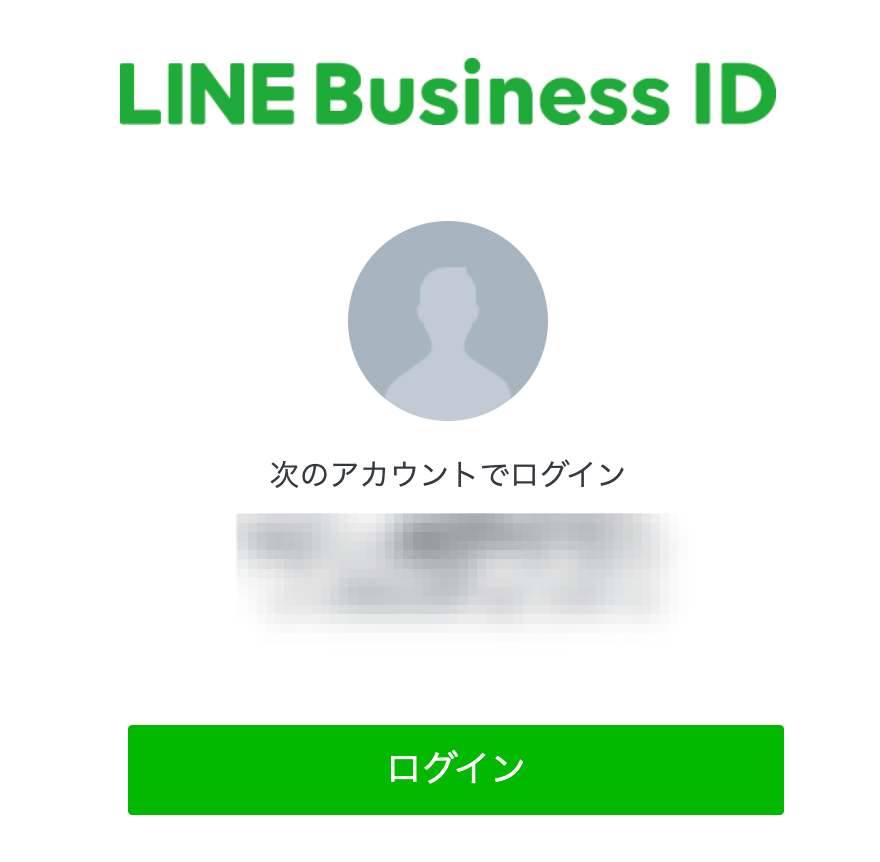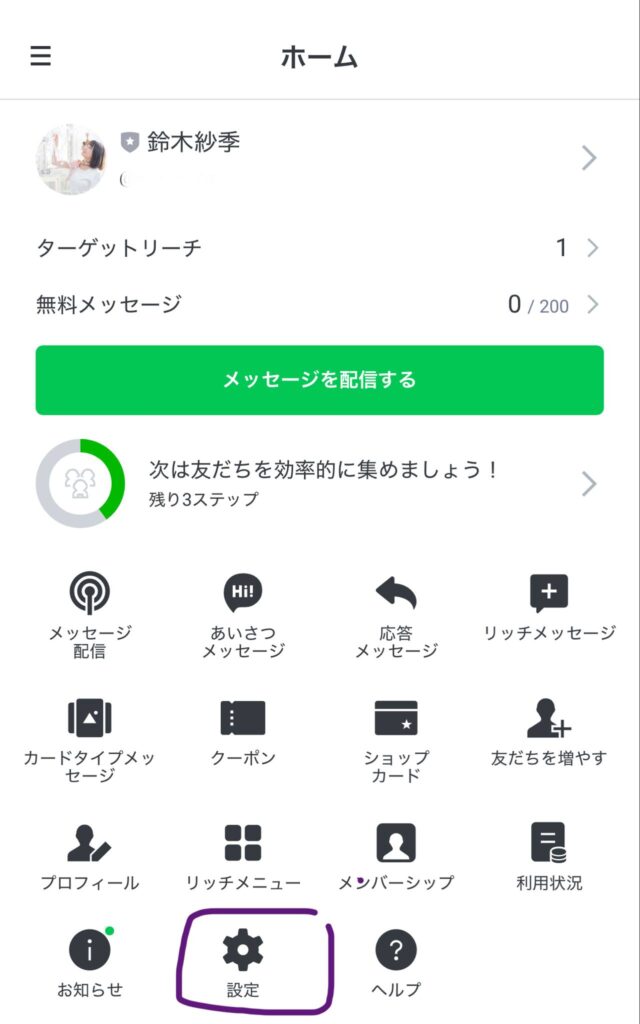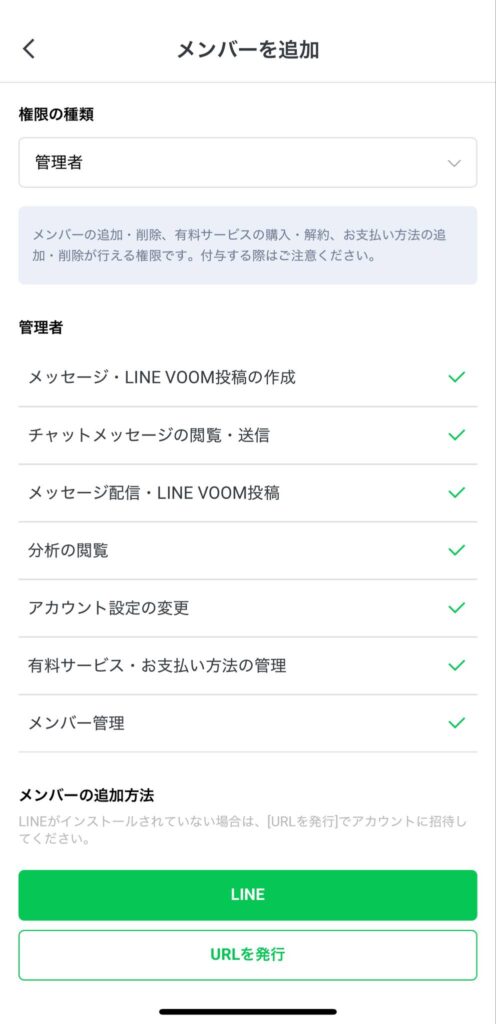公式LINEアカウント作成に関する公式サイトはこちら↓
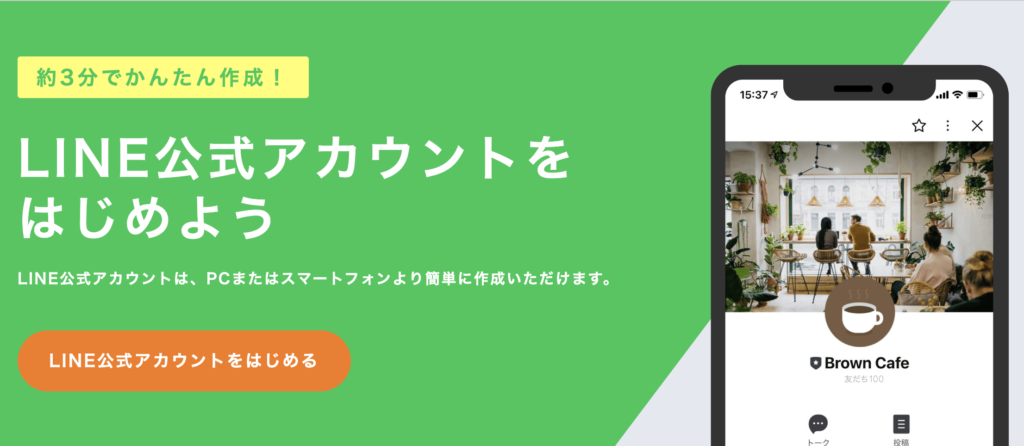
この公式サイトに、アカウント作成方法が紹介されています。
今回は実際に、「LINE公式アカウントをはじめる」というボタンから
「メールアドレスで登録」するパターンについて詳しく解説していきたいと思います。
ビジネスアカウント作成
まだLINE公式アカウントをお持ちではない場合は、
LINE Business IDのアカウント登録が必要になります!
アカウント登録は2種類ありますが、
ご自身だけでの運用であれば、
「LINEアカウントで登録」で問題ないです。
ただし、事務局としてクライアントのアカウントを作成する場合は、
メールアドレスで作成する必要があります。
1つのビジネスIDにつき、公式LINEは複数アカウントを作成できるようになっています。
用途別にアカウントを作成できますよ♪
ビジネスIDでまだ何もアカウントを作成していない場合は、
LINE公式アカウントの作成画面になります。
アカウントを新たに作成したい場合
LINEアカウントの作成画面に必要な情報を入力して申し込みします。
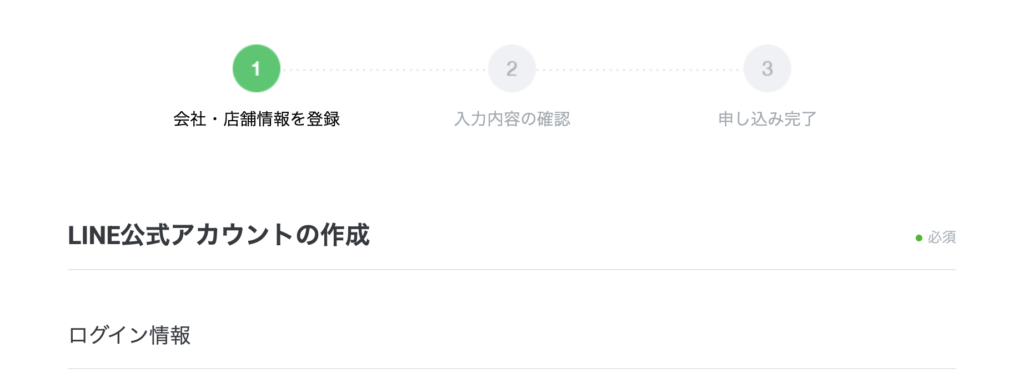
すでに持っているLINE公式アカウントを利用したい場合
LINE公式アカウントの作成画面は何も入力せずに、
スマホでLINE公式アカウントのアプリを起動します。
すでに持っているアカウントの
設定→権限→メンバーを追加から「URLを発行」します。
権限の種類は、以下の4つから選択できます。
・管理者
・運用担当者
・運用担当者(配信権限なし)
・運用担当者(分析の閲覧権限なし)
今回は自分が運用するので、「管理者」でURLを発行しました。
コピーしたURLをパソコンのアドレスバー部分に入力し、エンターキーを押します。
もしここでログイン画面になったらログインしてください。
内容を確認したら「承認」をクリックします。
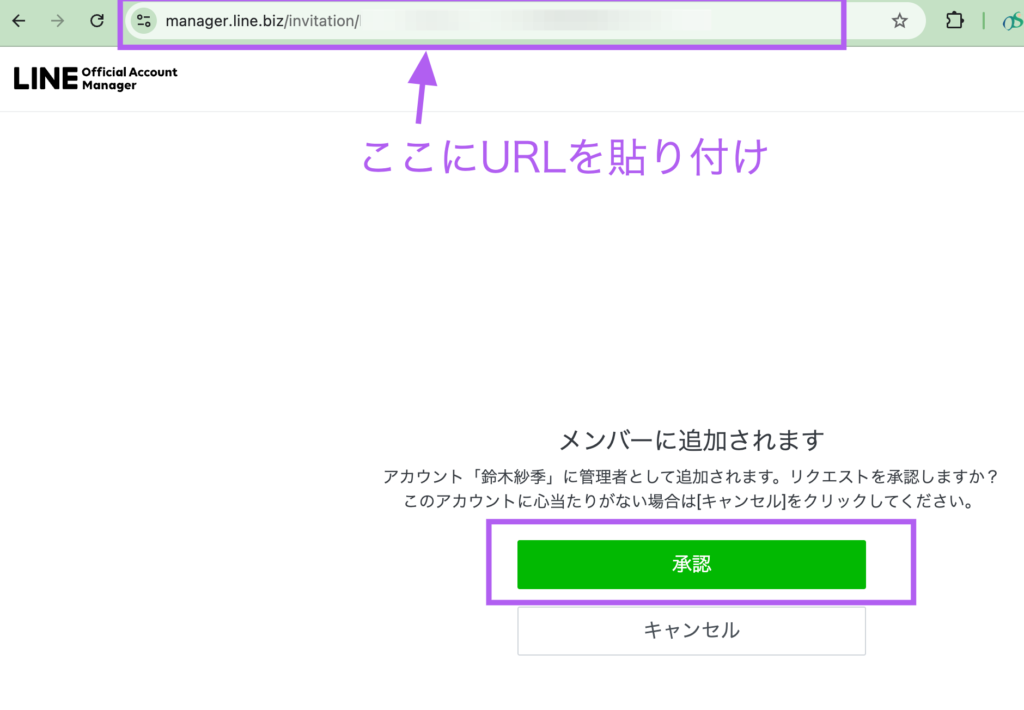
承認ボタンを押すことで、今回作成したLINE BusinessIDのアカウントに公式LINEが追加になります。
LINE公式アカウント作成については以上になります。
ビジネスIDですでにLINE公式アカウントを持っている場合は
以下の画面になります。
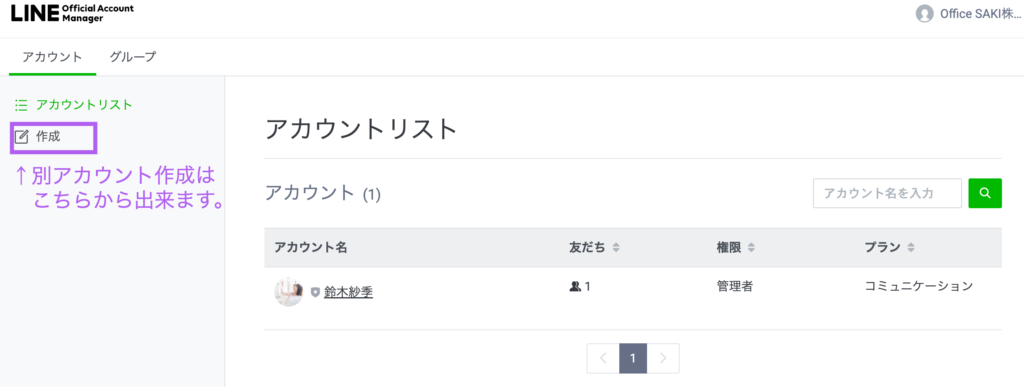
アカウントリストは増やせるので、
用途別にLINE公式アカウントを分ける場合は、
「作成」からアカウントを作成できます!
スマホで新たにLINE公式アカウントを追加したい場合は、以下の記事をご参照ください。